
【Discord】ブロックする方法を解説!相手にバレる?どうなるか知りたい
Contents[OPEN]
【Discord】ブロック以外の対処法もある
相手と距離を置く方法は、ブロックだけではありません。ここでは、相手とのフレンド登録を削除する方法について、ご紹介していきます。
ブロックではなく「フレンドを削除」を使う
ブロックとフレンド削除の大きな違いは、フレンド申請が再度可能かどうかです。
ブロックされると、ブロックした相手にはフレンド申請が送れなくなりますが、削除であれば申請は送れます。
また、ブロック相手からのDMやメッセージ表示も、フレンドを削除しただけの相手のものなら見ることができますが、ブロック中の相手のメッセージはクリックをしないと基本的に見られないようになります。
メッセージを見るのも嫌な場合はブロック、そこまでではない場合はフレンドの削除を選択しても良いかもしれませんね。
スマホでフレンドを削除する方法は、次の通りです。
下の人型マークをタップしてフレンドを表示し、削除したい相手を選択します。
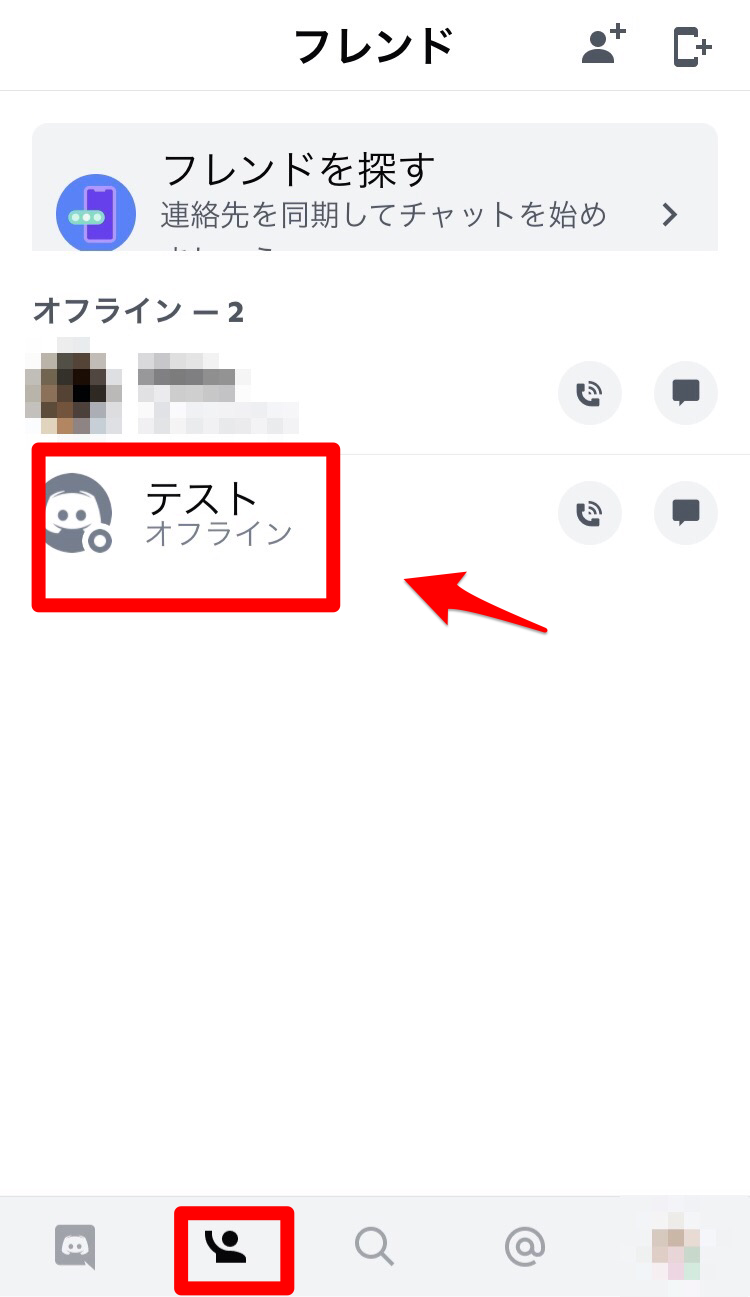
右上の「・・・」をタップ。
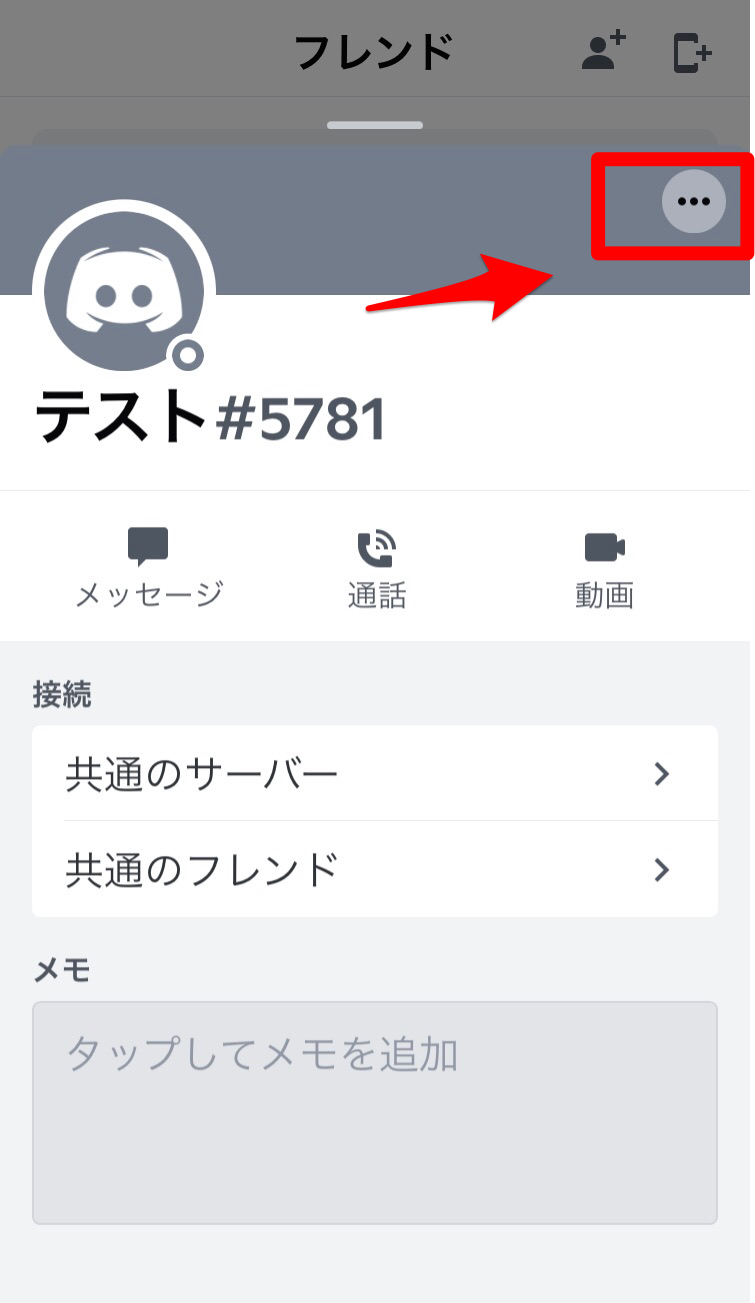
ブロックの下にある「フレンドを削除」をタップ。
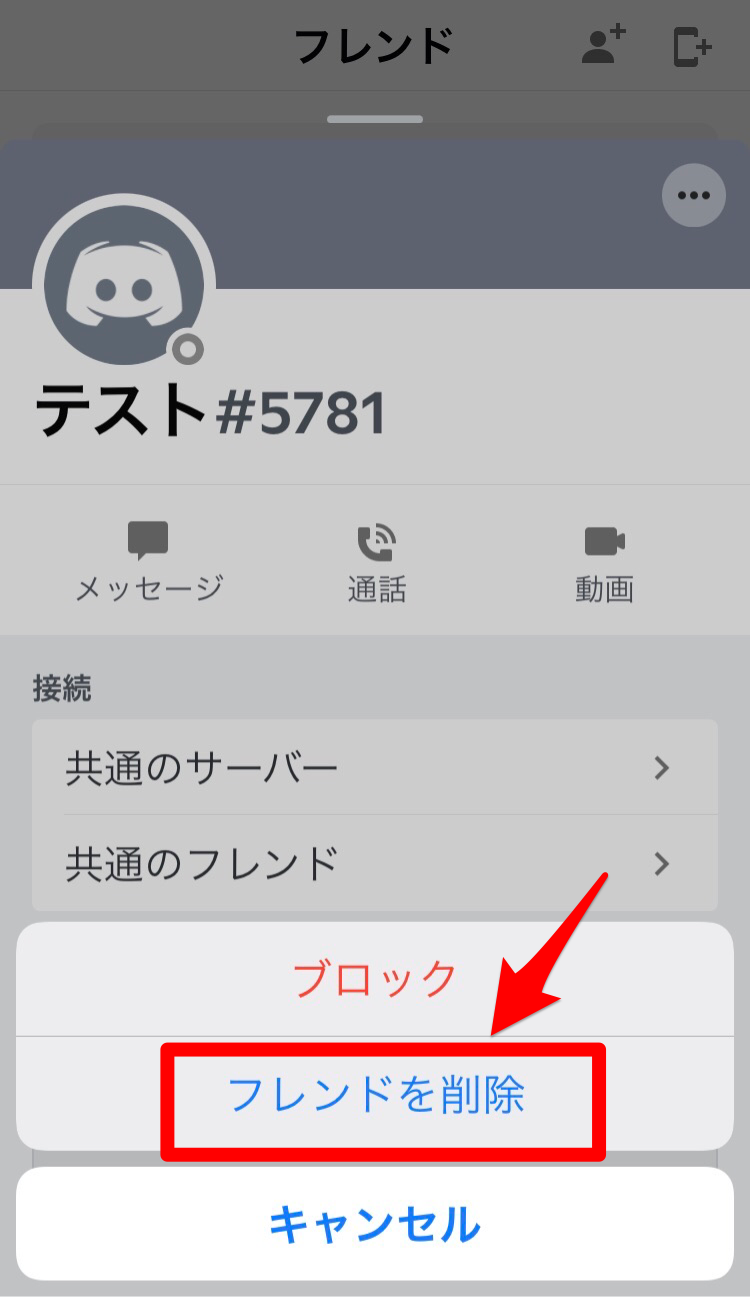
これで、フレンドが削除されました。
パソコンでのフレンド削除は、次の通りです。
フレンド画面の「全て表示」タブをクリックして、フレンド一覧を表示します。
アカウント名を右クリックし「フレンドから削除」をクリックすれば、完了です。
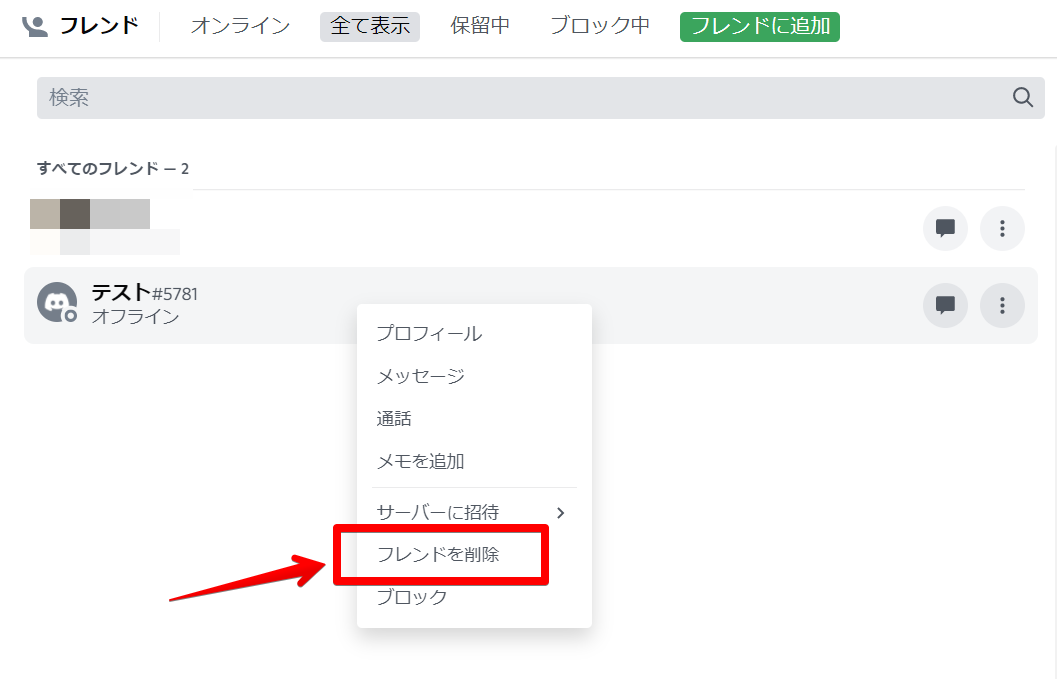
サーバー内からフレンドを削除する場合は、サーバーに入り、メンバーリストを表示します。
リストから削除したい相手を右クリックし「フレンドから削除」を選べば、完了です。
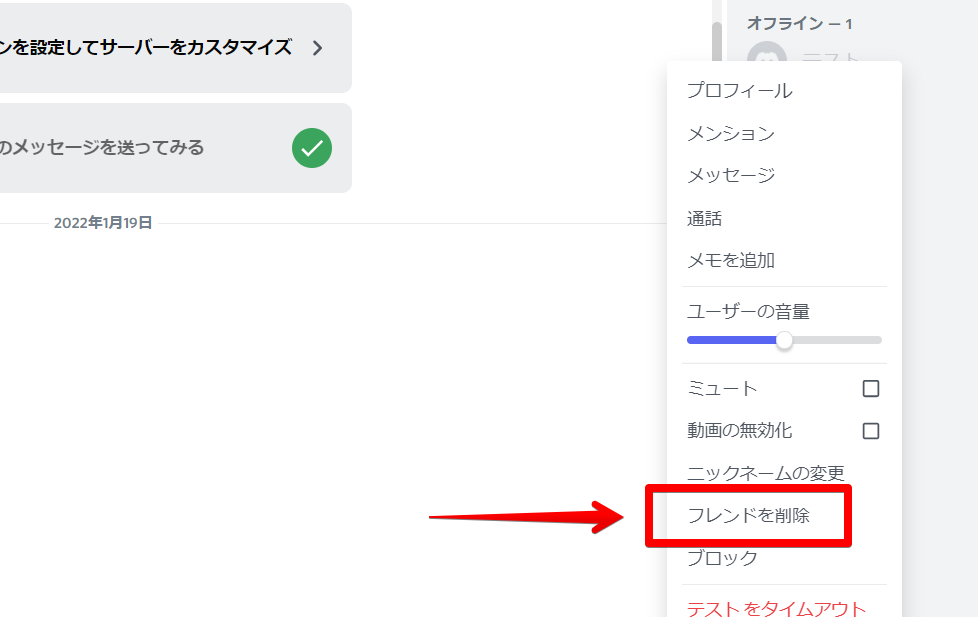
サーバーに入って、メンバーリストを表示。
DMからフレンドを削除する場合は、DMのアカウントを右クリックで「フレンド削除」をクリックします。
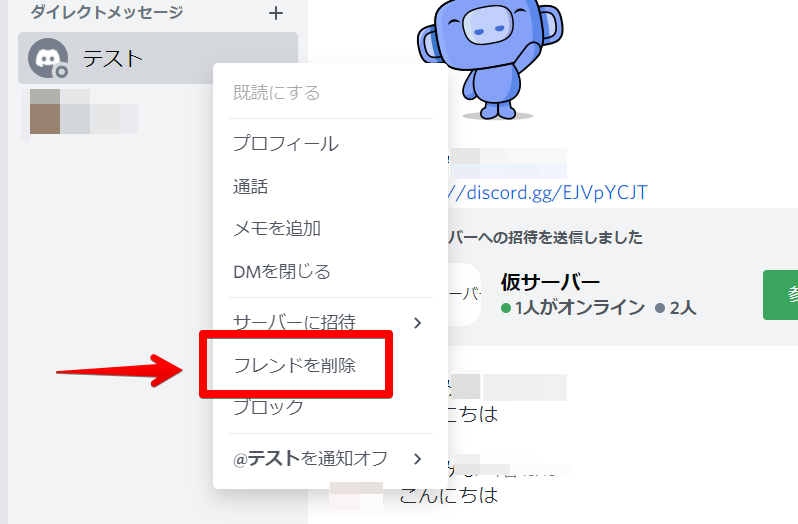
または、DM画面上部の「フレンドを削除」をクリックしましょう。
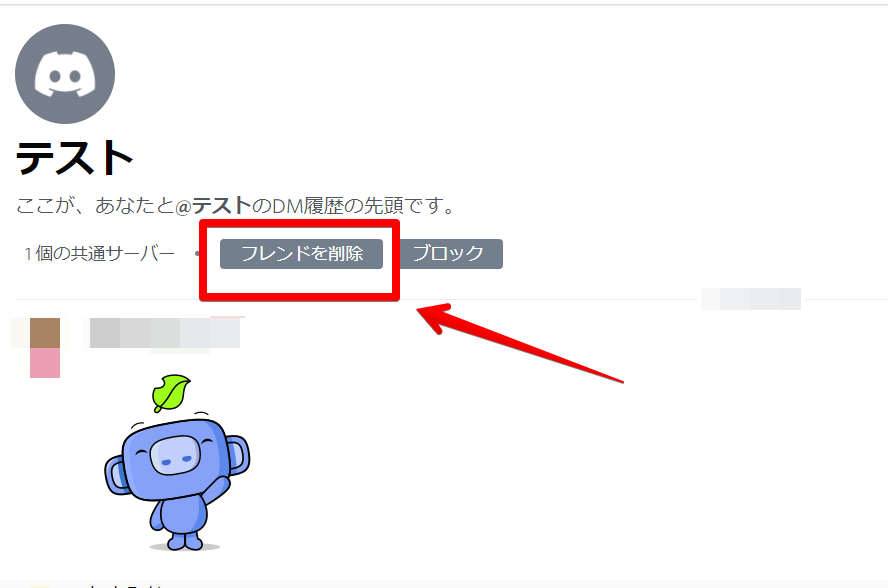
メッセージのアカウント名を右クリックして表示される「フレンドを削除」を選んでも削除できます。
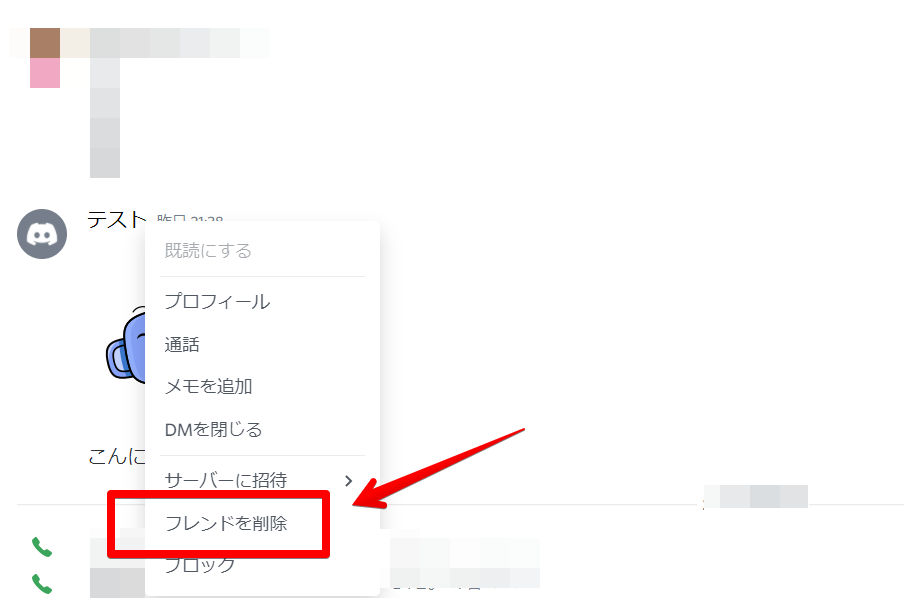
ブロックやフレンド削除を使いわけて対処しよう
ここまでご紹介したように、Discordで特定の相手をブロックすることは簡単です。
しかしブロックすると、フレンドが解除されたり、相手が自分にコンタクトを取ろうとするとブロックしていることに気づかれる可能性があったりすることは頭に入れておきましょう。
二度とつながりたくない、メッセージも見たくない、という相手ならブロックしても問題ないですが、サーバーのほうで繋がっていると、バレたときに気まずいですよね。
フレンド削除という方法もあるので、相手との関係性によって上手に使い分けて対処しましょう。